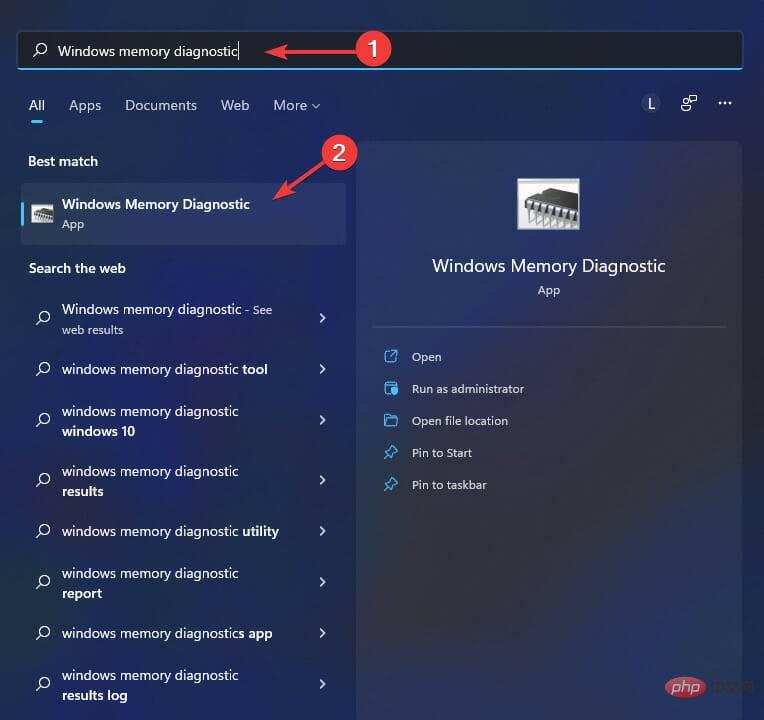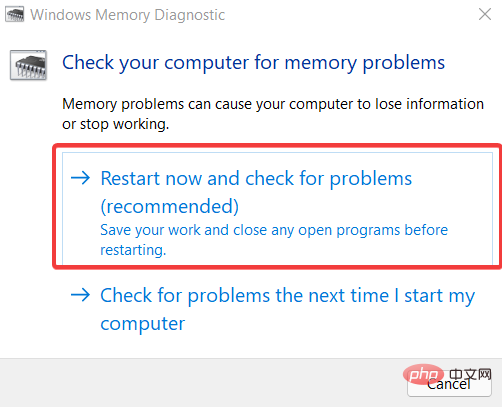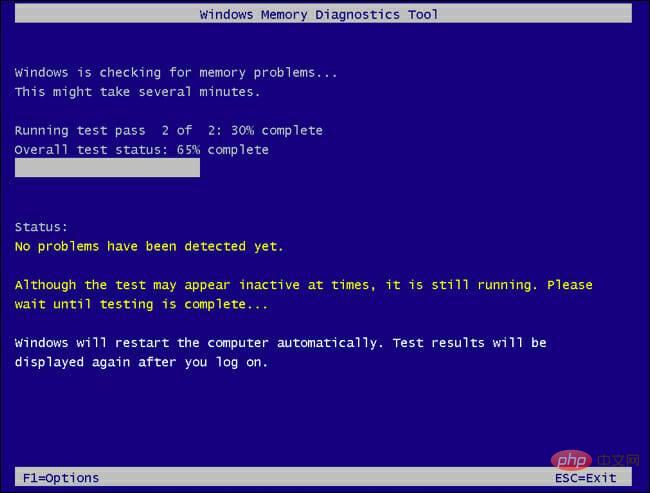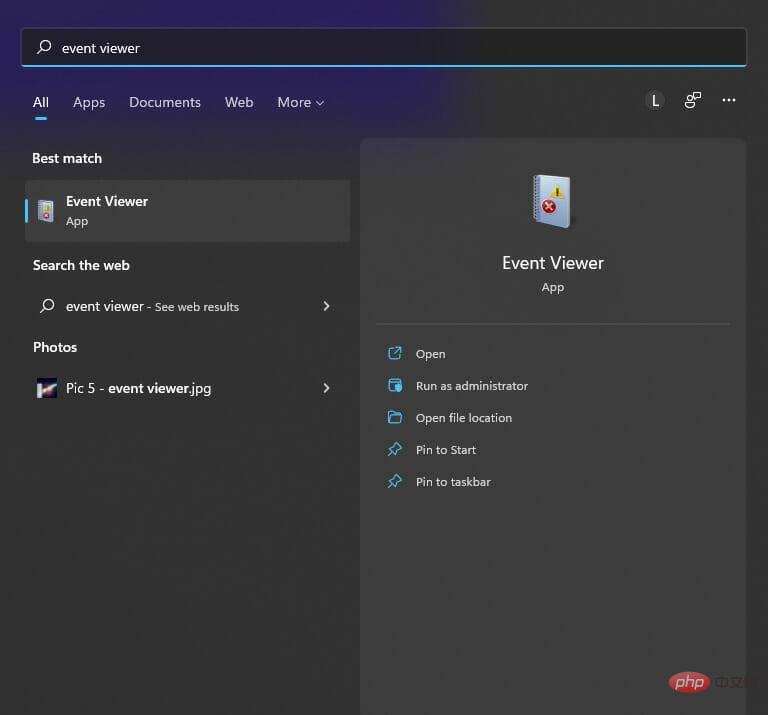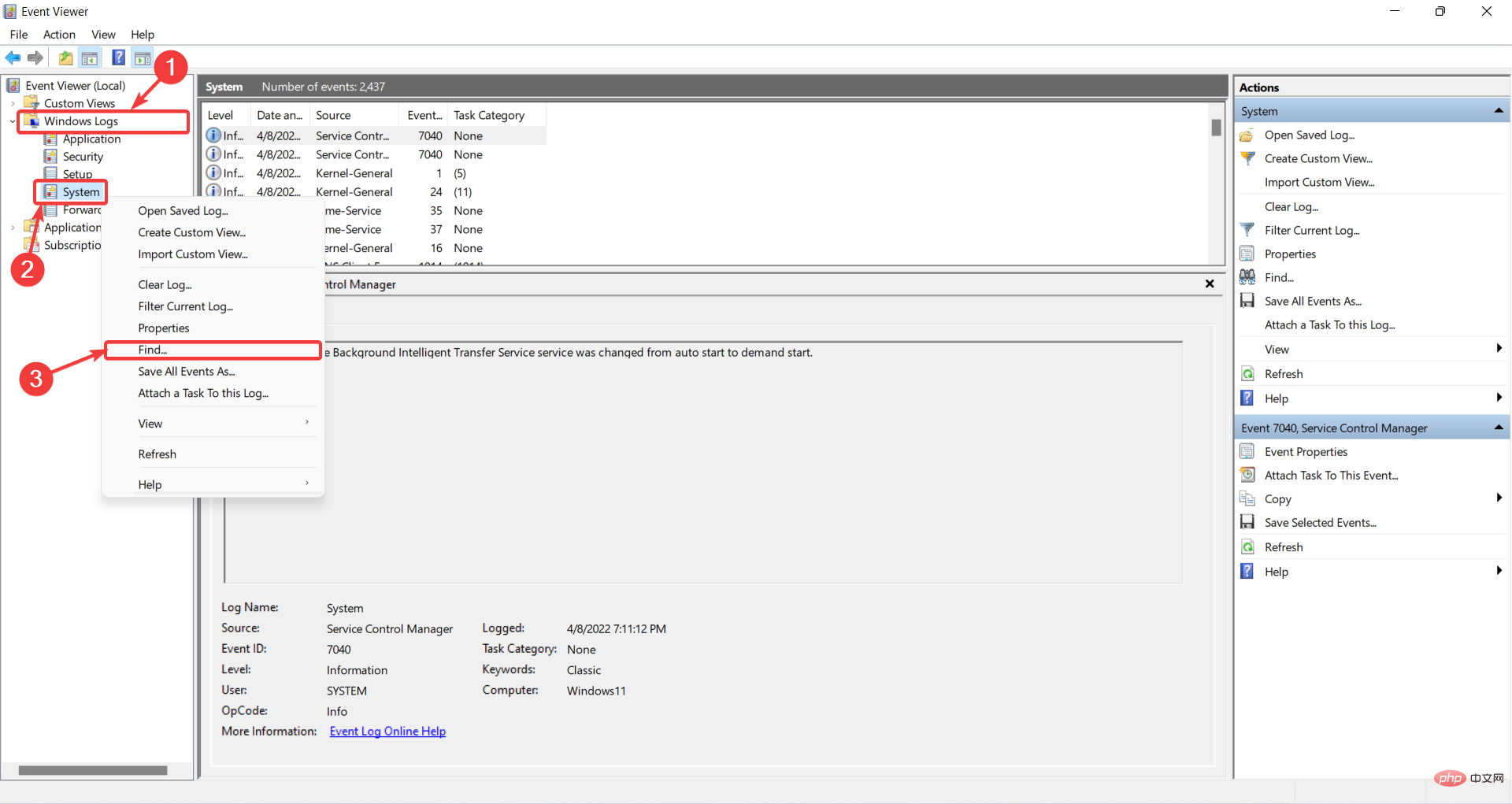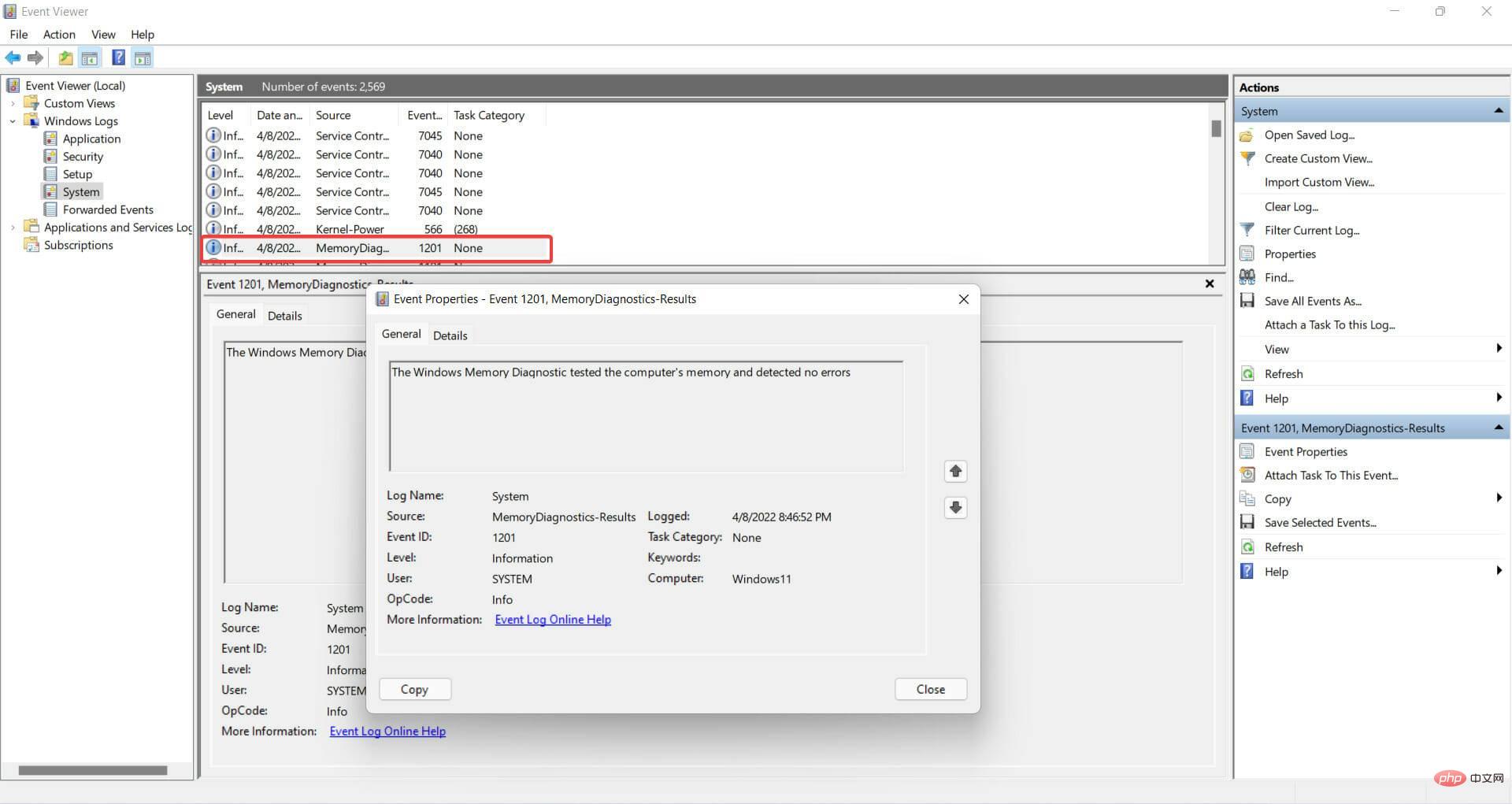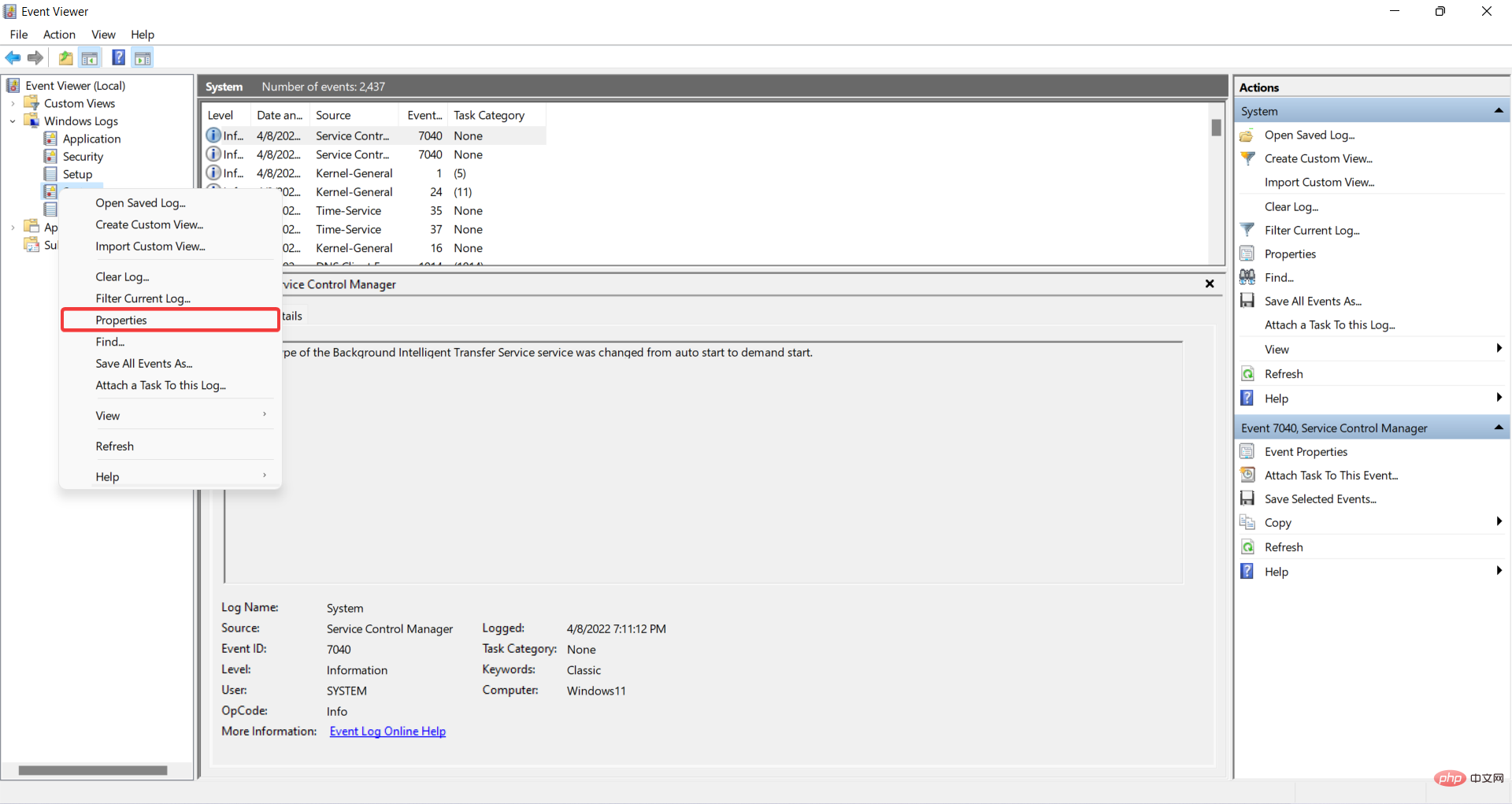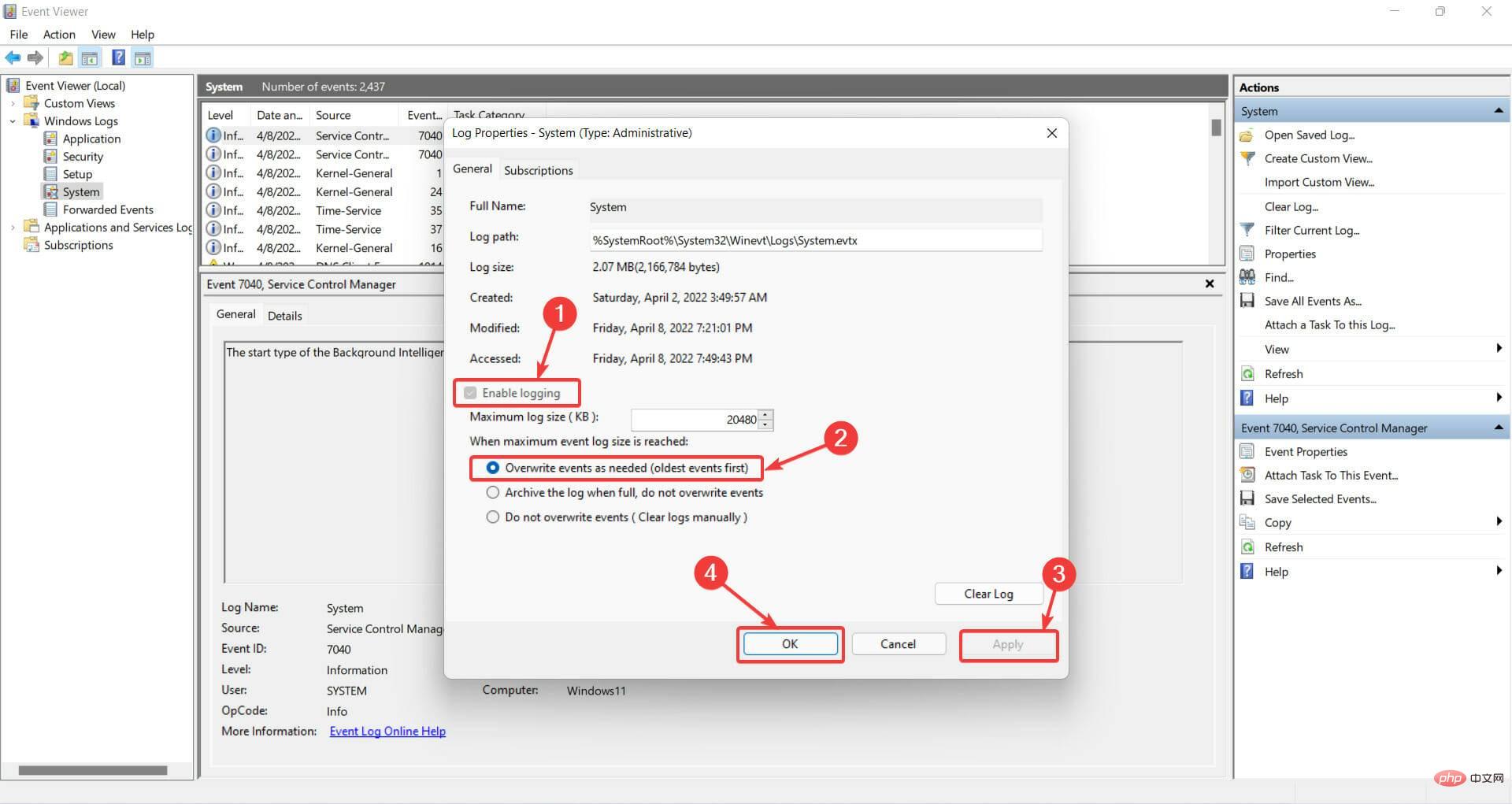如何修复 Windows 内存诊断无结果
在对 Windows PC 进行故障排除时,最常见的问题之一是 Windows 内存诊断未返回任何结果。
如果您的计算机的 RAM 有缺陷,您可能会遇到问题。因此,可能会出现应用程序崩溃、系统冻结、蓝屏死机 (BSOD)、数据损坏和其他问题。
这是您需要检查 RAM 以查看是否有任何问题的时候。为此,您可以使用 Windows 中称为 Windows 内存诊断的隐藏工具。
但是,如果您在执行扫描后没有得到任何结果,请按照以下方法进行修复。
如何修复没有结果的 Windows 内存诊断?
1. 查看 Windows 日志
- 要运行Windows 内存诊断工具,请按Windows键盘上的键,键入Windows 内存诊断并选择它。

- 单击立即重新启动并检查问题(推荐)以同意。

-
Windows 内存诊断工具屏幕将在您的计算机重新启动后显示。只需不要管它,让它运行测试。这可能需要几分钟。

- 完成后,您的系统将重新启动并返回 Windows 桌面。登录后会显示测试结果。
但是,有时不会发生这种情况,并且结果不会自动显示在屏幕上。在这种情况下,请按照以下步骤操作。 - 右键单击开始按钮,然后单击事件查看器。或者,在搜索框中搜索事件查看器并在那里找到它。

- 之后,导航到Windows Logs,然后从菜单中选择System 。右键单击System并选择Find。

- 键入MemoryDiagnostic并单击Find Next。
- 双击事件将显示结果以及有关 RAM 的更多信息。

如果由于某种原因,Windows 内存诊断工具没有结果,请尝试以下方法。
2.在Even Viewer中更改系统属性
- 同时按住Windows+R键。这将启动Run。
- 右键单击开始菜单,然后单击事件查看器。或者,在搜索框中搜索事件查看器并在那里找到它。

- 展开Windows 日志。
- 右键单击系统并从菜单中选择属性。

- 选中General选项卡下的Enable Logging选项,然后选择Overwrite events as needed (oldest events first)选项。最后,点击Apply然后OK。

3. 输入 BitLocker 恢复密钥
- 等待 Windows 内存诊断工具完成。
- 您可能会看到这条消息,上面写着Enter the BitLocker recovery key of your drive。当你看到这个时,输入恢复密钥。
- 最后,您的 PC 现在将重新启动,并且可以在事件查看器中找到结果。
值得注意的是,仅当您为 BitLocker 使用 PTT 而不是 TPM 时,才会出现此问题。
总而言之,可以通过运行 Windows 内存诊断工具来解决您的计算机问题。
当您的计算机开始运行缓慢、死机、显示蓝屏或自行重新启动时,可以使用此程序。
Windows 内存诊断工具可能会发现计算机上已安装应用程序的问题,无论问题是否由内存错误引起。
修复与 Windows 内存诊断相关但没有结果的问题非常容易,您只需更改系统属性即可。
以上是如何修复 Windows 内存诊断无结果的详细内容。更多信息请关注PHP中文网其他相关文章!

热AI工具

Undresser.AI Undress
人工智能驱动的应用程序,用于创建逼真的裸体照片

AI Clothes Remover
用于从照片中去除衣服的在线人工智能工具。

Undress AI Tool
免费脱衣服图片

Clothoff.io
AI脱衣机

AI Hentai Generator
免费生成ai无尽的。

热门文章

热工具

记事本++7.3.1
好用且免费的代码编辑器

SublimeText3汉化版
中文版,非常好用

禅工作室 13.0.1
功能强大的PHP集成开发环境

Dreamweaver CS6
视觉化网页开发工具

SublimeText3 Mac版
神级代码编辑软件(SublimeText3)

热门话题
 手机上如何将XML转换成PDF?
Apr 02, 2025 pm 10:18 PM
手机上如何将XML转换成PDF?
Apr 02, 2025 pm 10:18 PM
直接在手机上将XML转换为PDF并不容易,但可以借助云端服务实现。推荐使用轻量级手机App上传XML文件并接收生成的PDF,配合云端API进行转换。云端API使用无服务器计算服务,选择合适的平台至关重要。处理XML解析和PDF生成时需要考虑复杂性、错误处理、安全性和优化策略。整个过程需要前端App与后端API协同工作,需要对多种技术有所了解。
 PS一直显示正在载入是什么原因?
Apr 06, 2025 pm 06:39 PM
PS一直显示正在载入是什么原因?
Apr 06, 2025 pm 06:39 PM
PS“正在载入”问题是由资源访问或处理问题引起的:硬盘读取速度慢或有坏道:使用CrystalDiskInfo检查硬盘健康状况并更换有问题的硬盘。内存不足:升级内存以满足PS对高分辨率图片和复杂图层处理的需求。显卡驱动程序过时或损坏:更新驱动程序以优化PS和显卡之间的通信。文件路径过长或文件名有特殊字符:使用简短的路径和避免使用特殊字符。PS自身问题:重新安装或修复PS安装程序。
 xml在线格式化
Apr 02, 2025 pm 10:06 PM
xml在线格式化
Apr 02, 2025 pm 10:06 PM
XML 在线格式化工具可自动将混乱的 XML 代码整理成易于阅读和维护的格式。通过解析 XML 的语法树并应用格式化规则,这些工具优化了代码的结构,增强了其可维护性和团队协作效率。
 PS执行操作时一直显示正在载入如何解决?
Apr 06, 2025 pm 06:30 PM
PS执行操作时一直显示正在载入如何解决?
Apr 06, 2025 pm 06:30 PM
PS卡在“正在载入”?解决方法包括:检查电脑配置(内存、硬盘、处理器)、清理硬盘碎片、更新显卡驱动、调整PS设置、重新安装PS,以及养成良好的编程习惯。
 H5页面制作是否需要持续维护
Apr 05, 2025 pm 11:27 PM
H5页面制作是否需要持续维护
Apr 05, 2025 pm 11:27 PM
H5页面需要持续维护,这是因为代码漏洞、浏览器兼容性、性能优化、安全更新和用户体验提升等因素。有效维护的方法包括建立完善的测试体系、使用版本控制工具、定期监控页面性能、收集用户反馈和制定维护计划。
 如何加快PS的载入速度?
Apr 06, 2025 pm 06:27 PM
如何加快PS的载入速度?
Apr 06, 2025 pm 06:27 PM
解决 Photoshop 启动慢的问题需要多管齐下,包括:升级硬件(内存、固态硬盘、CPU);卸载过时或不兼容的插件;定期清理系统垃圾和过多的后台程序;谨慎关闭无关紧要的程序;启动时避免打开大量文件。
 PS打开文件时一直显示正在载入如何解决?
Apr 06, 2025 pm 06:33 PM
PS打开文件时一直显示正在载入如何解决?
Apr 06, 2025 pm 06:33 PM
PS打开文件时出现“正在载入”卡顿,原因可能包括:文件过大或损坏、内存不足、硬盘速度慢、显卡驱动问题、PS版本或插件冲突。解决方法依次为:检查文件大小和完整性、增加内存、升级硬盘、更新显卡驱动、卸载或禁用可疑插件、重装PS。通过逐步排查,并善用PS的性能设置,养成良好的文件管理习惯,可以有效解决该问题。
 如何在安卓手机上将XML转换成PDF?
Apr 02, 2025 pm 09:51 PM
如何在安卓手机上将XML转换成PDF?
Apr 02, 2025 pm 09:51 PM
直接在安卓手机上将 XML 转换为 PDF 无法通过自带功能实现。需要通过以下步骤曲线救国:将 XML 数据转换为 PDF 生成器识别的格式(如文本或 HTML);使用 HTML 生成库(如 Flying Saucer)将 HTML 转换为 PDF。